Discord Stream n'a pas de son? 6 façons de réparer
Publié: 2021-04-09La plateforme Discord n'est pas réservée qu'aux gamers. Il s'agit d'une communauté construite autour d'une communication textuelle, vocale et vidéo régulière en ligne. Il est assez facile de créer votre propre serveur Discord et de discuter avec vos amis, mais bien que les erreurs Discord soient rares, elles peuvent vous empêcher d'utiliser la plateforme.
Une erreur malheureuse qui peut affliger les utilisateurs de Discord est un problème de diffusion de son, empêchant les utilisateurs d'entendre l'audio pendant que vous partagez votre écran sur Discord (et vice versa). Si un flux Discord n'a pas de son, vous devrez résoudre le problème en suivant les étapes ci-dessous.
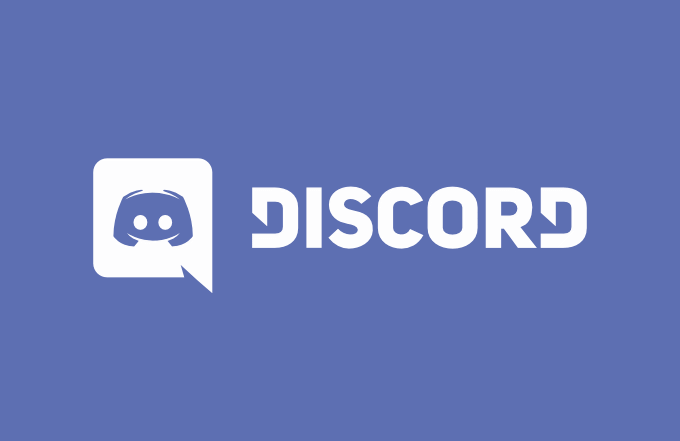
1. Vérifiez vos paramètres audio
Avant d'envisager des approches plus radicales à ce problème, la première chose à faire est de vérifier vos paramètres audio. Vous devrez configurer votre PC ou Mac pour utiliser le bon périphérique de sortie (par exemple, passer à un casque ou à des haut-parleurs externes), ainsi que vous assurer que les niveaux de volume sont suffisamment élevés.
Pour les utilisateurs de Windows, en particulier, cela signifie vérifier que le niveau audio de Discord est suffisamment élevé pour entendre l'audio. Windows vous permet de contrôler le volume de chaque application en cours d'exécution. Si le volume est réglé trop bas, vous ne pourrez pas entendre le flux.
Comme ces niveaux de volume sont également utilisés par Discord pour déterminer ce que les autres peuvent entendre pendant que vous diffusez, il est important de les régler à un niveau approprié.
Sous Windows
- Pour vérifier vos paramètres audio sous Windows, cliquez avec le bouton droit sur l'icône audio dans la zone de notification de la barre des tâches. Dans le menu, sélectionnez l'option Ouvrir les paramètres du son .
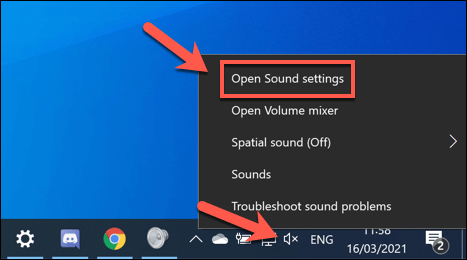
- Dans le menu Paramètres du son , sélectionnez le bon périphérique de sortie (par exemple, un casque ou des haut-parleurs) dans le menu déroulant Choisissez votre périphérique de sortie . Une fois sélectionné, déplacez le curseur de volume principal vers la droite à un niveau suffisamment élevé pour entendre le son.
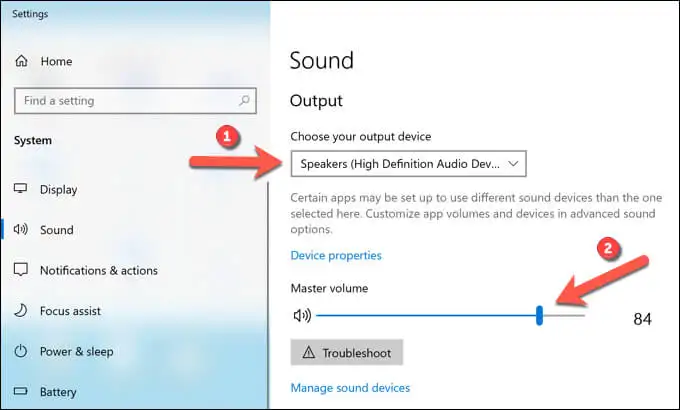
- Pour vérifier les niveaux de volume individuels des applications ouvertes, vous devez ouvrir le mélangeur de volume sonore (en vous assurant que le client Discord est d'abord ouvert). Cliquez avec le bouton droit sur l'icône audio dans la barre des tâches, puis sélectionnez l'option Ouvrir le mélangeur de volume .
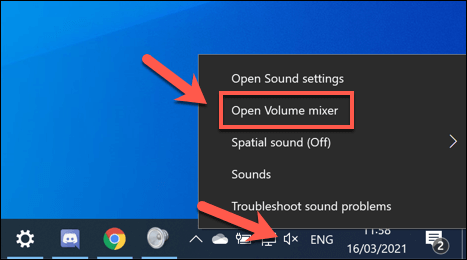
- Dans la fenêtre Volume Mixer , déplacez le curseur de l'application Discord vers le haut pour vous assurer que le niveau de volume est suffisamment élevé. S'il n'est pas répertorié, assurez-vous de sélectionner et de déplacer le curseur Haut- parleurs vers le haut à la place. Si vous utilisez le client Web Discord, assurez-vous de déplacer le curseur du navigateur de votre choix (par exemple, Chrome) vers le haut. Si vous diffusez vous-même, assurez-vous que toutes les applications avec lesquelles vous partagez l'écran (telles qu'un jeu ou un navigateur Web) disposent d'un volume suffisant défini dans le mélangeur de volume.
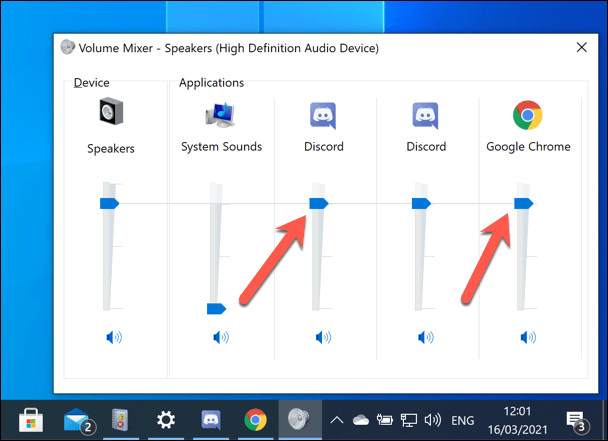
Sur Mac
- Pour vérifier que vos paramètres audio sont correctement configurés sur Mac, vous devrez ouvrir le menu Préférences Système . Pour ce faire, sélectionnez l' icône du menu Pomme > Préférences Système .
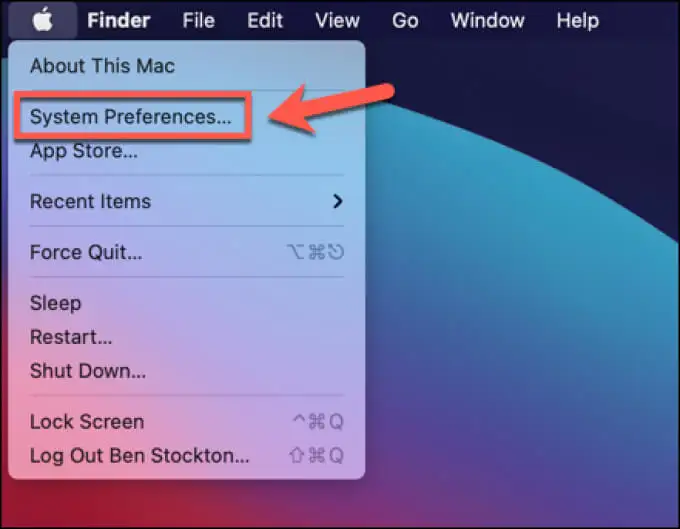
- Dans le menu Préférences Système , sélectionnez Son > Sortie . Sélectionnez le périphérique correct pour la sortie audio (par exemple, un casque ou des haut-parleurs) dans la liste fournie, puis déplacez le curseur Volume de sortie vers la droite pour régler le volume. Si la case Muet est activée, assurez-vous de la décocher.
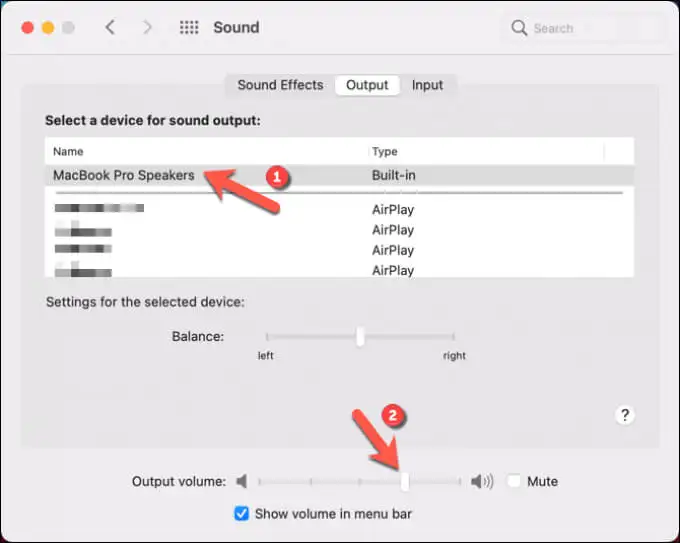
2. Utiliser les applications en mode fenêtré
Si vous essayez de diffuser un jeu en plein écran sur Discord, vous pouvez rencontrer des problèmes. En effet, Discord (pour le moment) ne prend pas en charge la diffusion en continu lorsque les applications en plein écran sont ouvertes.
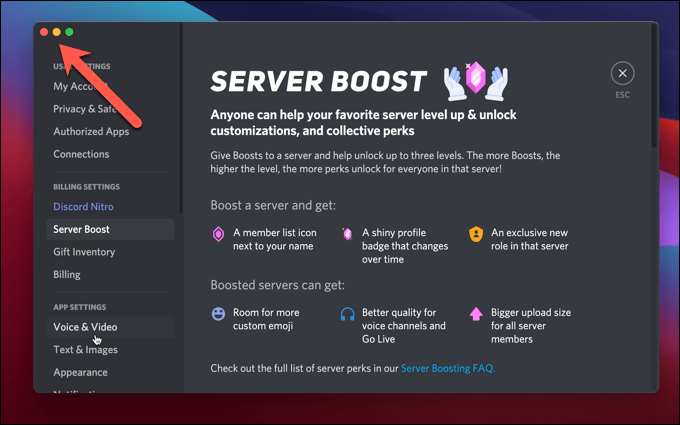
Cela pourrait vous empêcher (ainsi que votre public) d'entendre ou de voir du contenu pendant que vous diffusez. Dans la mesure du possible, assurez-vous de n'utiliser que des applications en mode fenêtré (maximisées ou réduites). Si le jeu passe automatiquement en plein écran, vous devrez peut-être vérifier les paramètres pour modifier le mode d'affichage par défaut.
3. Réinitialiser les paramètres audio de Discord
Bien que les modifications apportées aux paramètres audio de Discord puissent aider à améliorer la qualité d'un flux ou d'un appel, cela peut également provoquer des conflits si les mauvais paramètres sont modifiés. La meilleure façon de résoudre ce problème est de réinitialiser les paramètres audio de Discord à la configuration par défaut.
Si vous souhaitez modifier votre configuration audio, réinitialisez d'abord vos paramètres vocaux et commencez par les valeurs par défaut pour limiter les conflits potentiels.
- Pour ce faire, ouvrez l'application de bureau ou le site Web Discord et connectez-vous, puis sélectionnez l' icône Paramètres en bas à gauche.
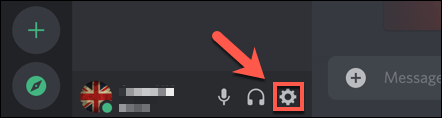
- Dans le menu Paramètres , sélectionnez l'onglet Voix et vidéo , puis sélectionnez l'option Réinitialiser les paramètres vocaux en bas.
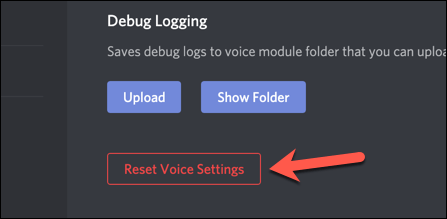
- Discord vous demandera une confirmation. Sélectionnez le bouton OK pour réinitialiser vos paramètres.
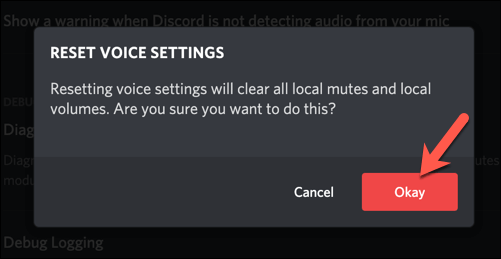
4. Modifier les paramètres audio Discord
Si votre flux Discord n'a pas de son après la réinitialisation des paramètres vocaux de Discord à la configuration par défaut, vous devrez peut-être modifier manuellement certains paramètres audio. Vous pouvez le faire dans l'application Discord ou en utilisant le client Web.

- Pour commencer, ouvrez Discord et sélectionnez l' icône Paramètres en bas à gauche.
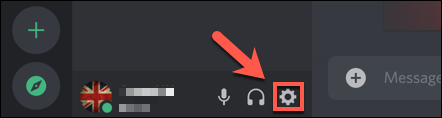
- Sélectionnez Voix et vidéo dans le menu de gauche. Si vous utilisez l'application de bureau, sélectionnez le curseur OpenH264 Video Codec pour passer à un autre codec audio et désactiver l'accélération matérielle.
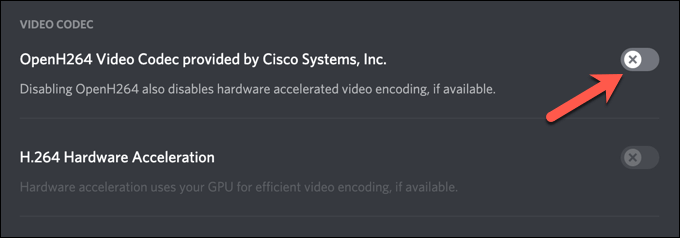
- Vous pouvez également désactiver certaines fonctionnalités de traitement de la voix. Sélectionnez le curseur à côté des fonctions Activité vocale avancée et Contrôle automatique du gain si certains appareils audio (tels que votre micro Discord) ne fonctionnent pas comme prévu.
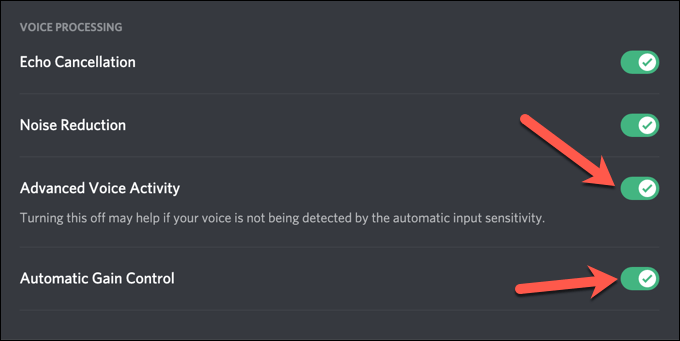
- Enfin, Discord utilise la qualité de service (QoS) pour garantir que les appels et le streaming Discord ont la priorité sur les autres trafics du réseau local, mais cela peut entraîner certains problèmes. Pour désactiver cette fonctionnalité, basculez le curseur Activer la qualité de service avec la priorité élevée des paquets pour le désactiver, en le grisant.
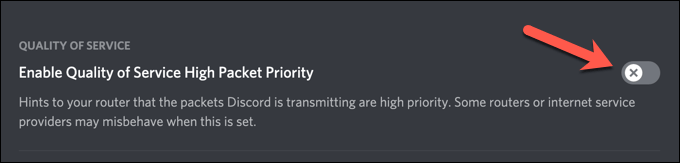
5. Réinstallez l'application Discord (ou passez à Discord Canary)
Dans certaines circonstances rares, le client Discord lui-même peut être le problème. La réinstallation de l'application Discord (ou le passage à celle-ci, si vous utilisez le client Web) peut être une bonne solution pour les problèmes de diffusion potentiels, en veillant à ce que les dernières mises à jour soient installées.
Si vous rencontrez des problèmes, vous pouvez essayer Discord Canary. Il s'agit d'une version de test alpha du client Discord qui vous permet de tester de nouvelles fonctionnalités et d'essayer de nouvelles corrections de bogues avant les autres utilisateurs.
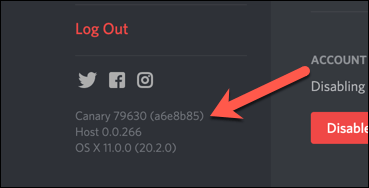
Bien qu'une version de test Discord Canary puisse être instable, elle peut résoudre certains problèmes audio, grâce aux dernières corrections de bogues. Vous pouvez télécharger la dernière version stable ou la version Canary à partir du site Web Discord.
6. Vérifiez vos pilotes audio
Windows devrait installer automatiquement les pilotes audio, mais si vous utilisez un nouveau PC ou si vous venez d'installer un nouveau matériel, vous devrez peut-être les installer vous-même pour vous assurer que vos périphériques audio fonctionnent correctement dans Discord.
- Pour ce faire sous Windows, cliquez avec le bouton droit sur le menu Démarrer et sélectionnez l'option Gestionnaire de périphériques .
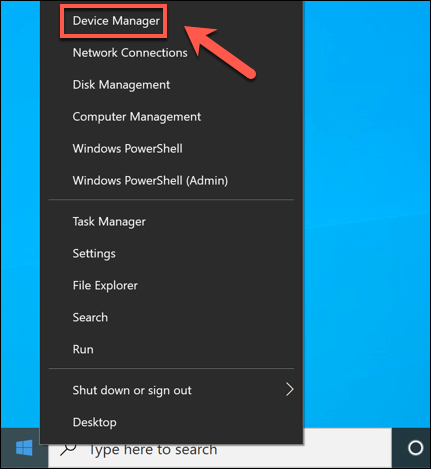
- Dans la fenêtre Gestionnaire de périphériques, ouvrez la catégorie Contrôleurs audio, vidéo et jeu , puis cliquez avec le bouton droit sur votre périphérique audio et sélectionnez l'option Mettre à jour le pilote .
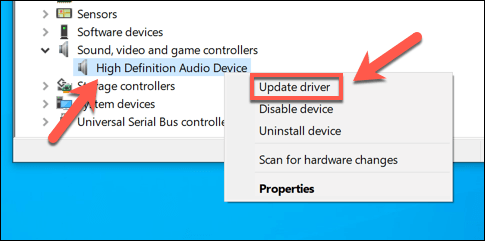
- Dans le menu Mettre à jour les pilotes , sélectionnez l'option Rechercher automatiquement les pilotes .
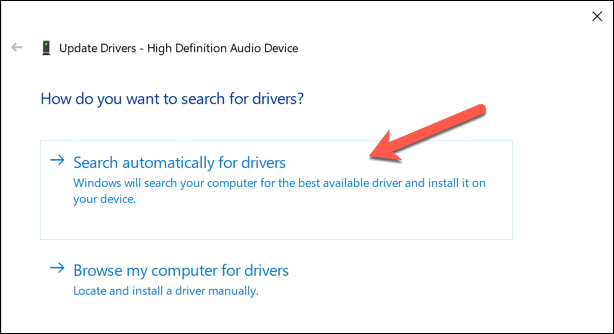
- Si un pilote plus récent est disponible sur votre PC, Windows l'installera automatiquement. Sinon, sélectionnez l'option Rechercher les pilotes mis à jour sur Windows Update .
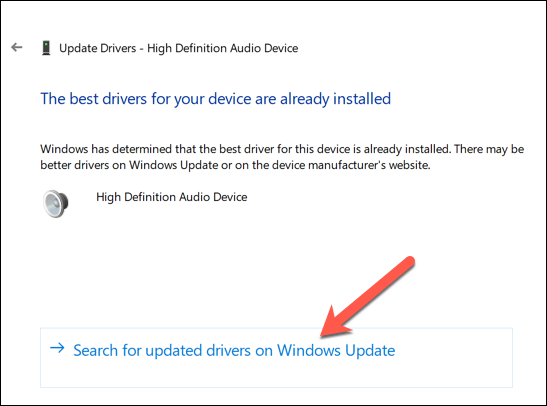
- Windows Update se lancera dans une nouvelle fenêtre. Si des mises à jour sont détectées, sélectionnez l'option Télécharger et installer . Laissez le processus se terminer, puis redémarrez votre PC.
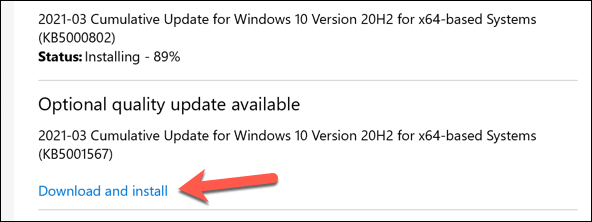
Si Windows ne trouve pas de pilotes adaptés à votre appareil, recherchez les pilotes sur le site Web du fabricant. Par exemple, si vous avez installé une nouvelle carte mère, vous devrez peut-être installer de nouveaux pilotes de chipset audio pour que la sortie audio de votre PC fonctionne correctement.
Créer une communauté Discord
Les étapes ci-dessus devraient aider à résoudre un problème où un flux Discord n'a pas de son, ainsi qu'à résoudre d'autres problèmes, tels qu'une voix robotique en flux et des problèmes de connexion RTC. Une fois que vous êtes opérationnel, vous pouvez commencer à développer votre communauté en ajoutant de nouveaux bots Discord pour jouer de la musique ou aider à la modération.
Bien sûr, Discord n'est pas la seule plate-forme autour de laquelle les communautés peuvent s'organiser. Il existe un certain nombre d'alternatives Discord que vous pouvez essayer, de Slack à TeamSpeak. Cependant, les joueurs peuvent toujours préférer Discord, car des fonctionnalités spécifiques au jeu telles que les superpositions dans le jeu rendent les jeux multijoueurs plus amusants.
